The End
 Q1:Pixel(像素/代码)是什么?
Q1:Pixel(像素/代码)是什么? Q2:Pixel有什么作用?
Q2:Pixel有什么作用? Q3:如何创建Pixel?
Q3:如何创建Pixel? Q4:Pixel如何绑定/解绑BM或广告账户?
Q4:Pixel如何绑定/解绑BM或广告账户? Q5:怎么分享Pixel到不同广告账户?
Q5:怎么分享Pixel到不同广告账户? Q6:Pixel无法分享给商务管理平台中的广告账户?
Q6:Pixel无法分享给商务管理平台中的广告账户? Q7:Pixel加上去之后,如何查看我们是否添加成功了呢?
Q7:Pixel加上去之后,如何查看我们是否添加成功了呢? Q8:Pixel是否正常触发?
Q8:Pixel是否正常触发?
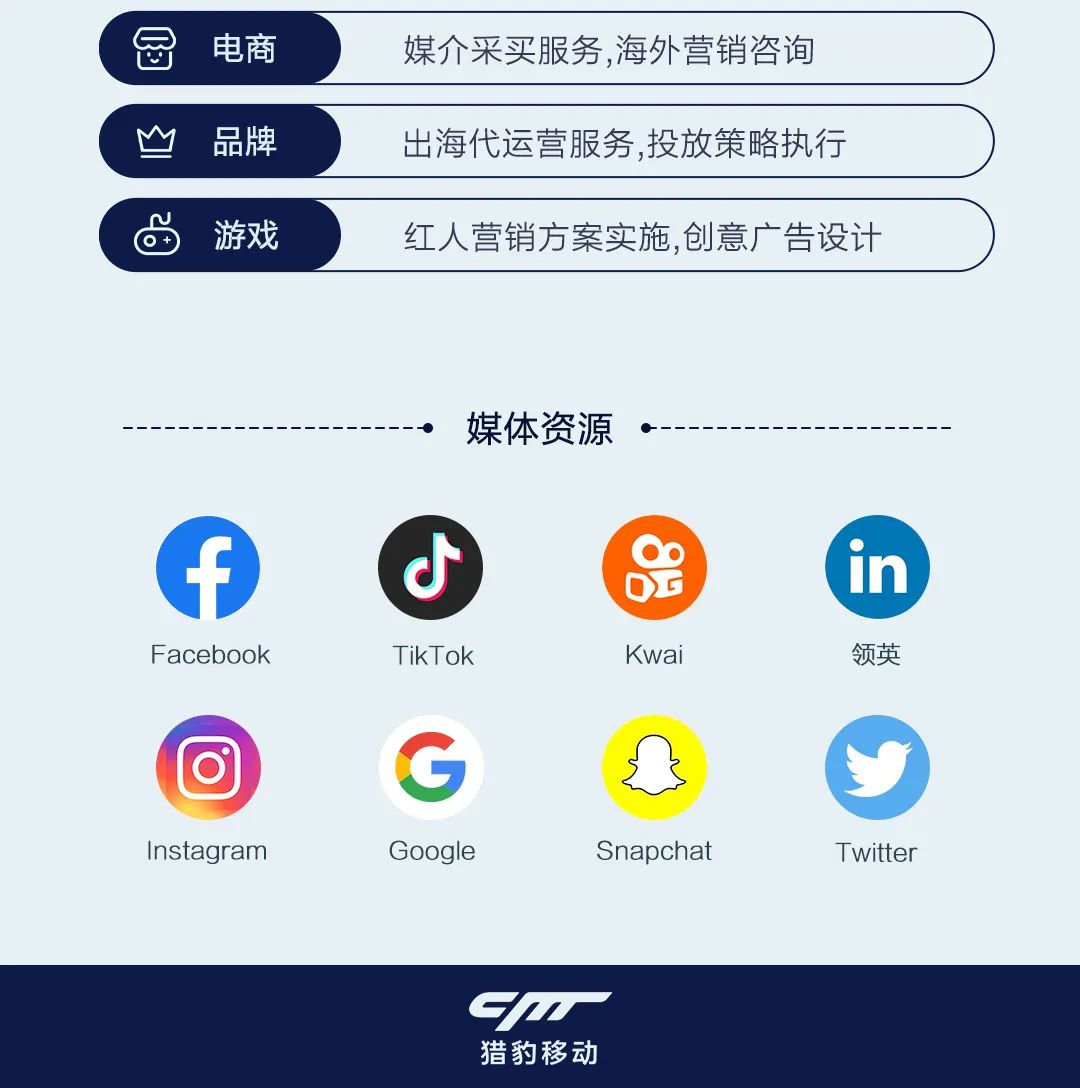
文章为作者独立观点,不代表DLZ123立场。如有侵权,请联系我们。( 版权为作者所有,如需转载,请联系作者 )

网站运营至今,离不开小伙伴们的支持。 为了给小伙伴们提供一个互相交流的平台和资源的对接,特地开通了独立站交流群。
群里有不少运营大神,不时会分享一些运营技巧,更有一些资源收藏爱好者不时分享一些优质的学习资料。
现在可以扫码进群,备注【加群】。 ( 群完全免费,不广告不卖课!)







发表评论 取消回复